چگونه برای سایت ها رمز بگذاریم
چگونه قبل از هر لینک وب یک قفل کوچک وجود دارد؟این بدان معنی است که ارتباط بین مرورگر شما و سروری که این مقاله درآن وجود دارد امنیت بوده و رمزگذاری شده است

برای سفارش آنلاین طراحی سایت کافیست در سایت ثبت نام نموده و سفارش آنلاین طراحی سایت ثبت نمائید تا بلافاصله فاکتور دریافت نمائید و سپس تصمیم گیری فرمائید.
چگونه برای سایت ها رمز بگذاریم
رمز گذاری سایت چگونه انجام می گیرد؟ توجه کنید که چگونه در همان ابتدا ، قبل از بخش"https://learning.linkedin.com/blog"، یک قفل کوچک وجود دارد؟این بدان معنی است که ارتباط بین مرورگر شما و سروری که این مقاله در آن وجود دارد امنیت بوده و رمزگذاری شده است. در آینده نزدیک ، این بدان معنی است که اتصال شما به طور قابل توجهی سریعتر از قبل است.
رمز گذاری روی سایت چیست
رمزگذاری سایت روشی برای اطمینان از انتقال اطلاعات به وب سایت است. با رمزنگاری اطلاعات منتقل شده و با استفاده از گواهی های امنیتی برای شناسایی و احراز هویت وب سایت ، امنیت ترافیک وب سایت را تضمین می کند. این همان فناوری است که بانکها در سراسر جهان برای ایمن سازی سایتهای بانکی آنلاین خود استفاده می کنند.
با توجه به ارائه دهنده میزبانی خود ، رمز گذاری سایت آن ممکن است 15 دقیقه طول بکشد از آنجا که اکنون بیشتر شرکتهای میزبان از رمزگذاری سایت پشتیبانی می کنند ، فرض می کنیم شما به راحتی می توانید تنظیمات را انجام دهید. اگر ارائه دهنده خدمات شما از SSL پشتیبانی نمی کند ، باید تغییر دهید و آن را پشتیبانی کنید.
برای شروع رمز گذاری سایت به یک گواهینامه TLS / SSL نیاز دارید. شما باید بتوانید این را از ارائه دهنده میزبانی خود خریداری کنید. اگرچه ممکن است بهترین معامله را نداشته باشید ، خرید از ارائه دهنده میزبانی شما اغلب به معنای راه اندازی خودکار است. اگر می خواهید عملکرد بهتری داشته باشید، می توانید از یک سازمان صدور گواهینامه شخص ثالث خرید کنید.
همچنین میتوانید بخوانید: گواهی SSL چیست؟
پس از خرید گواهینامه ای برای شما صادر می شود. این همان چیزی است که وب سایت های رمزگذاری شده را خاص می کند. شما باید اطلاعات مربوط به سازمان / شرکت را با استفاده از وب سایتی که رمزگذاری می کنید ارائه دهید. پس از ارائه اطلاعات شرکت ، ایمیلی به همراه گواهی خود دریافت خواهید کرد.
برای رمز گذاری سایت گواهینامه خود را به ارائه دهنده میزبانی خود می برید و یا آن را بارگذاری می کنید یا آن را در فرم کپی و جایگذاری می کنید. از آنجا که هر ارائه دهنده میزبانی ، تنظیم رمز گذاری سایت را کمی متفاوت انجام می دهد ، ممکن است لازم باشد با پشتیبانی فنی ارائه دهنده خود صحبت کنید. ممکن است انجام این تغییرات چند ساعت طول بکشد ، اما وب سایت شما اکنون برای رمزگذاری تنظیم شده است. اکنون فقط باید اطمینان حاصل کنید که بازدید کنندگان می توانند نسخه رمزگذاری شده سایت شما را مشاهده کنند.
برای رمزگذاری سایت اگر از وردپرس استفاده می کنید (بسیار عالی است) می توانید با رفتن به تنظیمات>عمومی URL خود را از https از http تغییر دهید. تمام شد ، کار شما تمام شد! ترافیک وب سایت شما اکنون رمزگذاری شده است. این شامل داشبورد سرپرست شما نیز می باشد ، بنابراین اکنون می توانید از هرجای دیگر با ایمنی وارد شوید و عملیات ارسال را انجام دهید.
اما اگر از وردپرس استفاده نمی کنید چه می کنید؟ اگر از وردپرس استفاده نمی کنید برای رمز گذاری سایت ، باید بتوانید فایل .htaccess خود را ویرایش کنید. این از طریق SFTP در پوشه اصلی دامنه شما است. می توانید این کد را کپی و جایگذاری کنید ، و example.com را با دامنه خود جایگزین کنید.
گذاشتن پسورد بر روی صفحه اصلی سایت
قصد داریم در ادامه رمز گذاری سایت برای شما توضیح بدهیم که چگونه می توانید از وب سایت خود - یا یک فایل یا فهرست خاص - با رمز عبور محافظت کنید ، بنابراین فقط کاربران مجاز می توانند به آن دسترسی پیدا کنند.
مرحله 1
File Manager را در صفحه کنترل one.com باز کنید
وارد صفحه کنترل one.com شوید
بر روی آیکون File Managerو سپس بر روی Files & Security کلیک کنید.
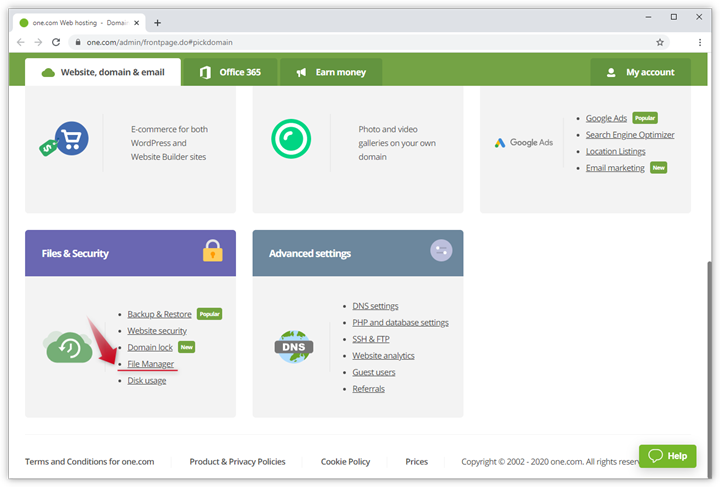
مرحله 2
فایل های .htaccess و .htpasswd را ایجاد کنید
شما باید پرونده ها را در محلی که می خواهید محافظت کنید ایجاد کنید. بنابراین ، اگر می خواهید از کل سایت خود محافظت کنید ، در فهرست اصلی بروید در صورتی که می خواهید از یک پرونده یا پوشه محافظت کنید ، باید به آن فهرست بروید.
به فهرست (پوشه) بروید که می خواهید با رمز عبور از آن محافظت کنید.
روی پیکان رو به پایین در کنار دکمه + بارگذاری کلیک کنید و فهرست امن را انتخاب کنید.
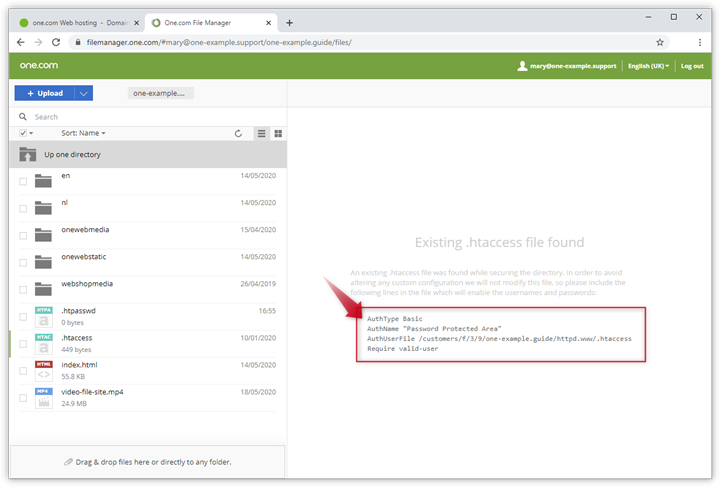
مرحله 3
پیکربندی را در پرونده .htaccess موجود جایگذاری کنید (اختیاری)
توجه: فقط در صورت داشتن پرونده .htaccess موجود فقط باید این مرحله را دنبال کنید.
خطوط ارائه شده در وسط صفحه خود را کپی کنید.
فایل .htaccess را انتخاب کرده و بر روی ویرایش کلیک کنید
پیکربندی را در بالا ، بالای قانون (های) موجود جایگذاری کنید.
روی ذخیره در بالای صفحه کلیک کنید.
مرحله 4
نام کاربری و رمز عبور ایجاد کنید
می توانید به تعداد مورد نیاز ورود به سیستم ایجاد کنید و همچنین می توانید دوباره آنها را حذف کنید. نام کاربری فقط می تواند حاوی حروف و اعداد باشد.
فایلی را با نام .htpasswd انتخاب کنید.
روی نماد پرونده بزرگ در سمت راست صفحه خود کلیک کنید.
نام کاربری و رمز ورود را وارد کنید. فراموش نکنید که رمز عبور را در جای دیگری ذخیره کنید.
بر روی سیو کلیک کنید
نکته: اگر گذرواژه را به خاطر نمی آورید ، می توانید با کلیک روی"x"کنار کاربر ، کاربر موجود را حذف کرده و سپس دوباره ایجاد کنید.
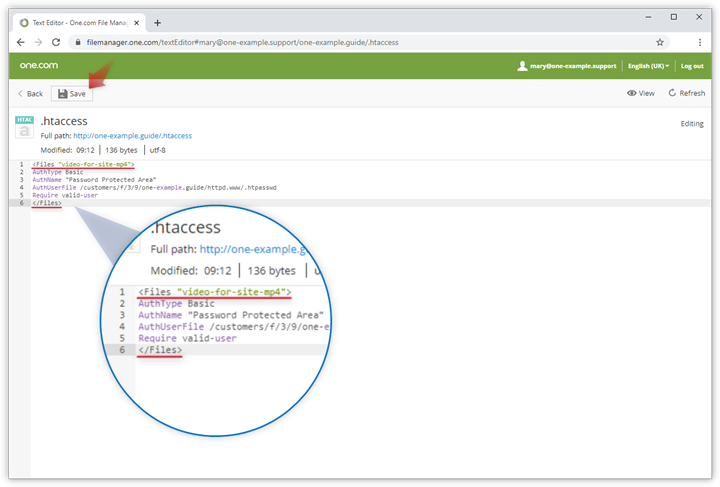
مرحله 5
پیکربندی .htaccess را برای محافظت از یک فایل خاص تنظیم کنید (اختیاری)
برای تنظیم پیکربندی .htaccess این مراحل را دنبال کنید تا فقط از یک پرونده محافظت کند و نه از کل پوشه.
فایل .htaccess را انتخاب کرده و بر روی ویرایش کلیک کنید.
کد را با افزودن خطوط زیر در بالا و پایین ، جایگزین"file-name-here"با فایلی که می خواهید محافظت کرده را تنظیم کنید:
روی ذخیره در بالای صفحه کلیک کنید.
مرحله 6
انجام شد!
وقتی وب سایت خود را در مرورگر خود باز می کنید ، اکنون صفحه ورود به سیستم می خواهید که نام کاربری و رمز عبور را درخواست می کند.
چگونه سایت ها را در گوشی خود بلاک کنیم
در ادامه مبحث رمزگذاری سایت باید بدانید که در گوشی های Android ، چندین راه مختلف وجود دارد که می توانید انجام دهید. اگر تلفن روت شده دارید ، می توانید با ویرایش فایل میزبان در دستگاه خود ، وب سایتها را مسدود کنید تا سایتهایی را که می خواهید مسدود کنید ، هدایت کنید. شما به یک مدیر پرونده و یک ویرایشگر متن نیاز دارید - ساده ترین گزینه استفاده از برنامه مورد علاقه ما ES File Explorer است که به شما امکان می دهد هر دو کار را انجام دهید. در اینجا نحوه کار آن آورده شده است.
1-ES File Explorer را نصب کنید. ES File Explorer را باز کنید و روی دکمه فهرست در بالا سمت چپ ضربه بزنید. روی محلی>دستگاه>سیستم>و غیره ضربه بزنید.
2-در این پوشه ، فایلی به نام میزبان را مشاهده خواهید کرد - روی آن ضربه بزنید و در فهرست بازشو ، روی نوشتار ضربه بزنید. در پاپ آپ بعدی ، روی ES Note Editor ضربه بزنید.
3-روی دکمه ویرایش در نوار بالا ضربه بزنید.
4-اکنون ، شما در حال ویرایش پرونده هستید و برای مسدود کردن سایت ها ، می خواهید DNS آنها را هدایت کنید. برای این کار ، فقط یک خط جدید شروع کنید و "127.0.0.1 www.blockedwebsite.com" (بدون نقل قول ها ، جایی که وب سایت مسدود شده نام سایتی است که شما مسدود می کنید) را برای هر وب سایتی که می خواهید مسدود کنید تایپ کنید. برای مثال ، برای مسدود کردن Google ، باید 127.0.0.1 www.google.com را تایپ کنید.
5-دستگاه Android خود را دوباره راه اندازی کنید.
اگر این روش برای شما بسیار پیچیده است ، می توانید یک برنامه ضد ویروس مانند Trend Micro نصب کنید که به شما امکان می دهد وب سایت ها را مسدود کنید
چگونه برای گوگل رمز بگذاریم
در ادامه رمز گذاری سایت ، رمزگذاری Google Drive در حالت استراحت به پرونده هایی گفته می شود که بین کاربران جابجا نمی شوند. در اینجا دو سطح امنیت وجود دارد:
رفتار پیش فرض
پس از ورود کاربران به حساب Google Drive خود و تلاش برای دسترسی به فایلی ، رمزگشایی و برای مشاهده یا ویرایش ارائه می شود.
هیچ کلید رمز عبور ویژه پرونده خاصی مورد نیاز نیست. این سطح اساسی امنیت ورود به سیستم ، یک محافظت پیش فرض Google است.
با نرم افزار رمزگذاری درایو
فایلهای رمزگذاری شده با استفاده از یک نرم افزار رمزگذاری درایو ، کاربران را مجبور می کنند قبل از باز کردن پرونده ، کلیدهای رمز عبور را وارد کنند.
این یک سطح امنیتی اضافی است که در صورت مصالحه در سطح محافظت از سطح پیش فرض ، کمک می کند.
رمزگذاری Google Drive در حمل و نقل
رمزگذاری درایو در حین انتقال نوع رمزگذاری است که به موجب آن پیوندها یا پیوستهای فایل Google Drive برای سایر کاربران - چه در داخل و چه در خارج از دامنه - ارسال می شود.
در اینجا نیز دو سطح امنیت وجود دارد:
1 -رفتار پیش فرض:
اگر گیرنده اجازه دسترسی دارد - مجاز یا غیرمجاز (از طریق روش های غیرقانونی مانند هک کردن) - پرونده رمزگذاری نشده و برای مشاهده یا ویرایش ارائه می شود.
هیچ کلید رمز عبور ویژه پرونده خاصی مورد نیاز نیست.
2 -با نرم افزار رمزگذاری درایو:
پرونده های رمزگذاری شده با استفاده از یک نرم افزار رمزگذاری درایو ، گیرنده را ملزم می کند قبل از باز کردن رمز عبور آن پرونده خاص را وارد کند - صرف نظر از اینکه گیرنده اجازه دسترسی دارد یا خیر.
پرونده های موجود در Google Drive را می توان جداگانه یا با هم در یک پوشه رمزگذاری کرد.
پس از رمزگذاری یک پوشه ، تمام پرونده های موجود در پوشه به طور خودکار رمزگذاری می شوند.
چگونه یک مرور گر را رمز گذاری کنیم
چگونه می توان همه داده ها را با Chrome رمزگذاری کرد؟
این گزینه اکنون با ساخت معمولی Chrome در دسترس است و شما باید جدیدترین Chromium Build را نصب کنید. برای شروع بارگیری ، فقط روی پیوند نصب کننده کلیک کنید.
اکنون بر روی نماد دسکتاپ برای Chromium کلیک راست کرده و قسمت هدف را جستجو کنید. همانطور که در تصویر زیر نشان داده شده است ، "-enable-sync-encryption"را بدون نقل قول تایپ کنید.
اکنون ساخت Chromium از Chrome را باز کنید (این باید یک نماد رنگی نقره ای از رنگ Chrome در دسکتاپ شما باشد) و تنظیمات شخصی (موارد شخصی) را در مرورگر خود جستجو کنید. همچنین مرورگر خود را با مرورگر عادی Chrome خود با حساب Google خود همگام سازی کنید.
با کلیک بر روی نماد آچار و سپس گزینه ها می توان به این مورد دسترسی داشت. روش سریع دیگر تایپ کردن"chrome: // settings / personal"در نوار آدرس مرورگر است.
چگونه یک سایت را ریپورت کنیم
اگر سایتی پیدا کردید که میزبان محتوایی است که شما ایجاد کرده اید اما بدون اجازه شما ، چند روش مختلف برای گزارش وجود دارد. اولین مورد این است که مستقیماً با سایت تماس بگیرید و به آنها اطلاع دهید که شما مالک محتوا هستید ، زیرا ممکن است آنها از آن اطلاع نداشته باشند.
در صورت عدم موفقیت ، می توانید به جای آن به شرکت میزبان وب بروید. برای بررسی اینکه چه کسی سایت متخلف را میزبانی می کند به who.is بروید و URL را وارد کنید. در زیر اطلاعات ثبت نام باید نام شرکت را مشاهده کنید. اکنون آنها را گوگل کنید و به دنبال یک ایمیل یا شماره تماس باشید.
برای سفارش آنلاین طراحی سایت کافیست در سایت ثبت نام نموده و سفارش آنلاین طراحی سایت ثبت نمائید تا بلافاصله فاکتور دریافت نمائید و سپس تصمیم گیری فرمائید.

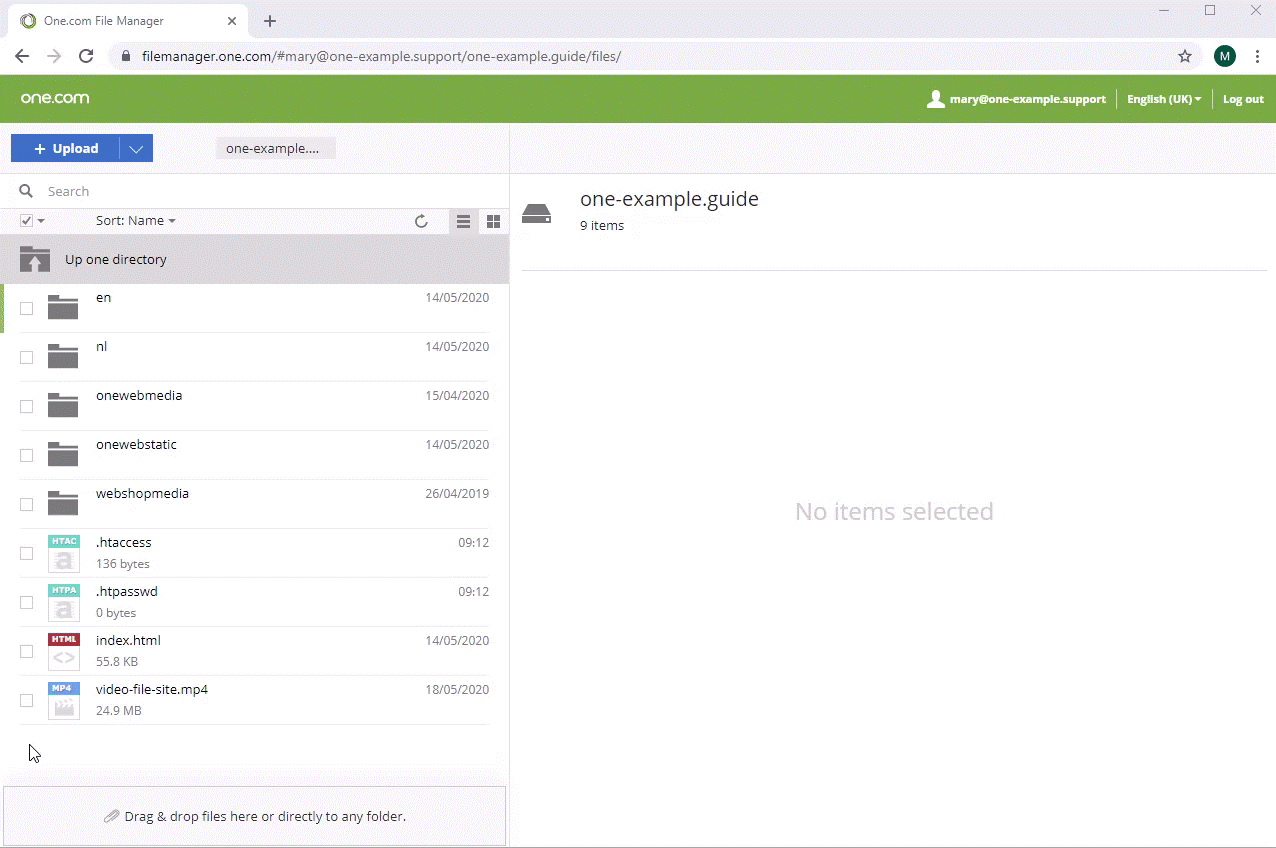
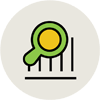


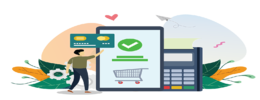



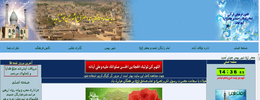

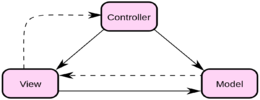
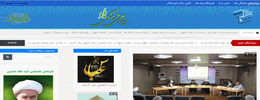
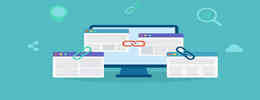


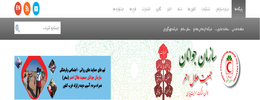
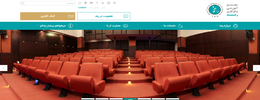






لیست نظرات
x اولین نظر را شما ثبت نمائید